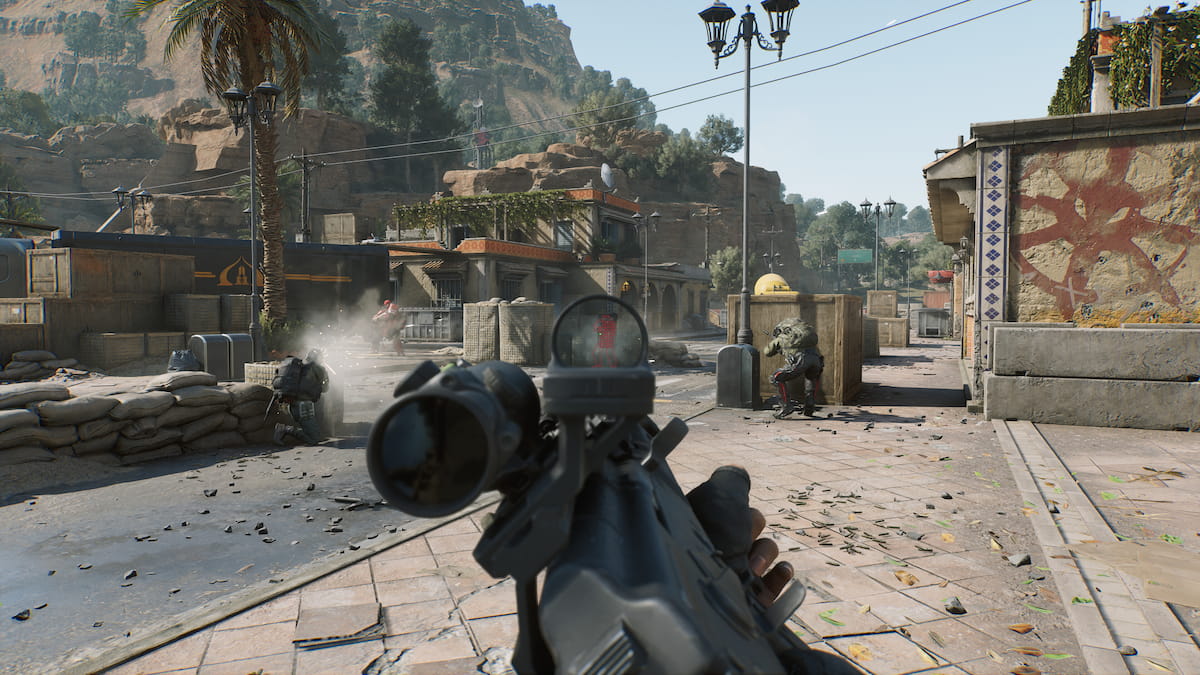
Как опытный геймер с многолетним опытом за плечами, я могу с уверенностью сказать, что в мире игр есть немало проблем и причуд. Одной из таких проблем, которая годами беспокоит геймеров, является печально известная «Ошибка исключения ACE Center» в таких играх, как Delta Force.
Купил акции по совету друга? А друг уже продал. Здесь мы учимся думать своей головой и читать отчётность, а не слушать советы.
Бесплатный телеграм-каналDelta Force, которая теперь доступна на персональных компьютерах, использует Advanced Anti-Cheat Expert (ACE) от Tencent для противодействия мошенникам и хакерам. Хотя в целом это эффективно, иногда это может привести к нестабильности игры. Это типичная проблема других античит-систем, особенно тех, которые работают на уровне ядра. Если вы столкнулись с «Ошибкой исключения ACE Center» во время попытки сыграть в Delta Force, вот как вы можете устранить и устранить ее.
Исправление ошибки исключения Delta Force ACE Center
Чтобы устранить «Ошибку исключения ACE Center», с которой сталкиваются игроки Delta Force, вам необходимо переустановить ACE на свой компьютер. Этот процесс довольно прост и вернет античит-программу в исходное состояние. Если переустановка не помогает, вместо этого мы можем попробовать изменить поведение службы в Windows.
Переустановите АСЕ
- Убедитесь, что Delta Force в данный момент не работает.
- Откройте Steam и щелкните правой кнопкой мыши Delta Force.
- Выберите Управление, а затем Просмотр локальных файлов.
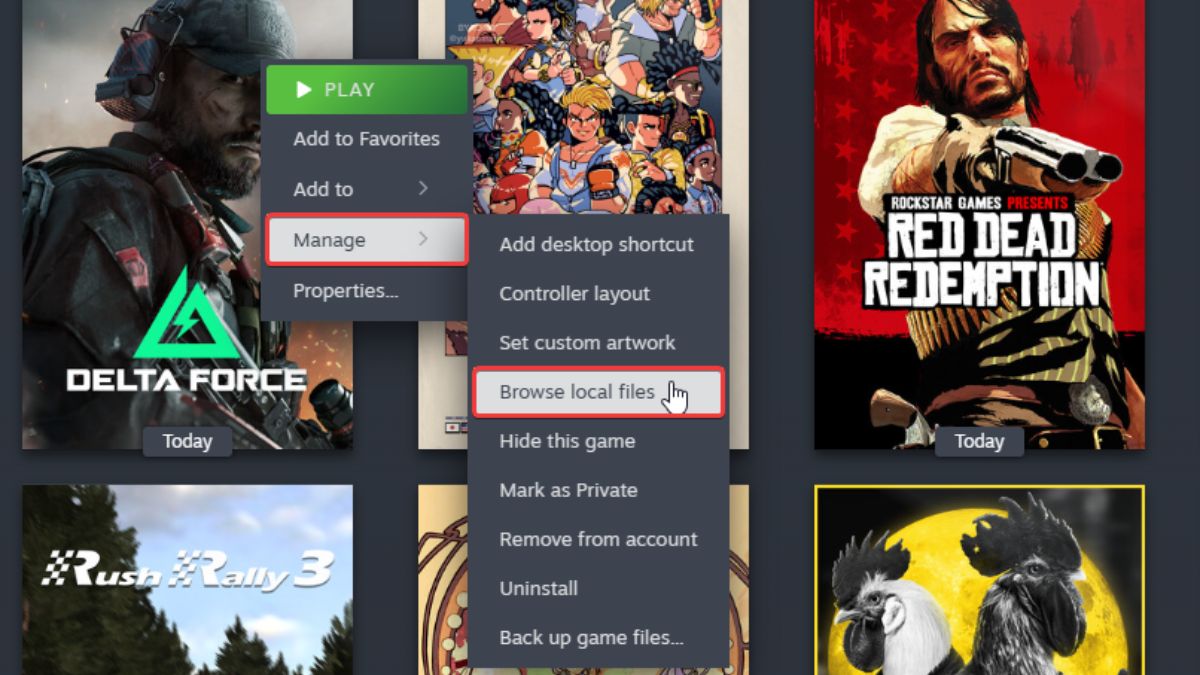
- Теперь перейдите в следующую папку:
Delta Force\Game\DeltaForce\Binaries\Win64\AntiCheatExpert
- В папке AntiCheatExpert откройте ACE-Setup64.exe .
- Это приведет к удалению и переустановке ACE.
Запустите Delta Force еще раз, и вы сможете продолжить игру без ошибок.
Чтобы убедиться, что все работает гладко, я бы порекомендовал вам еще раз проверить файлы игры. Таким образом, я могу быть уверен, что все мои локальные файлы аккуратно организованы и готовы к беспрепятственному игровому процессу.
- Откройте Steam и перейдите в свою библиотеку.
- Здесь щелкните правой кнопкой мыши Delta Force и выберите Свойства.
- На вкладке Установленные файлы нажмите Проверить целостность файлов игры.
Настройте службу ACE в Windows
Если простая переустановка ACE не решает проблему, давайте настроим настройки античит-программы в Windows, чтобы она запускалась автоматически.
- В Windows Search введите Services и откройте результат.
- Здесь ищите следующие услуги:
AntiCheatExpert Protection AntiCheatExpert Services
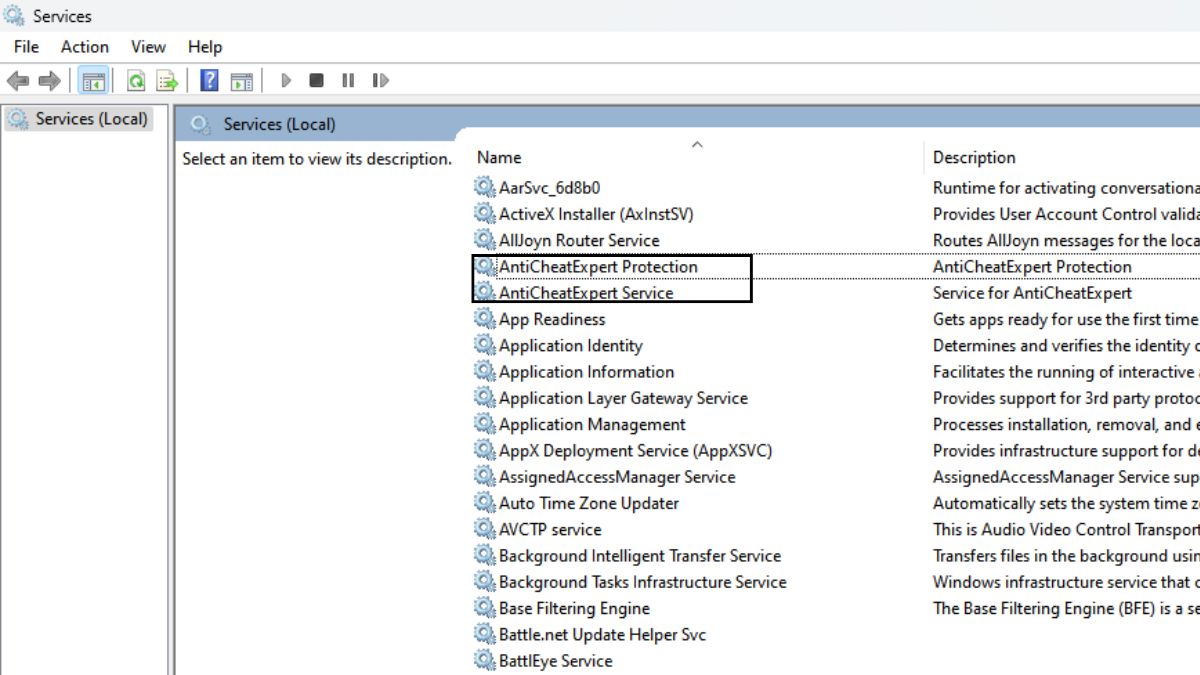
- Щелкните правой кнопкой мыши службу и выберите Свойства.
- Теперь рядом с Тип запуска выберите «Автоматически».
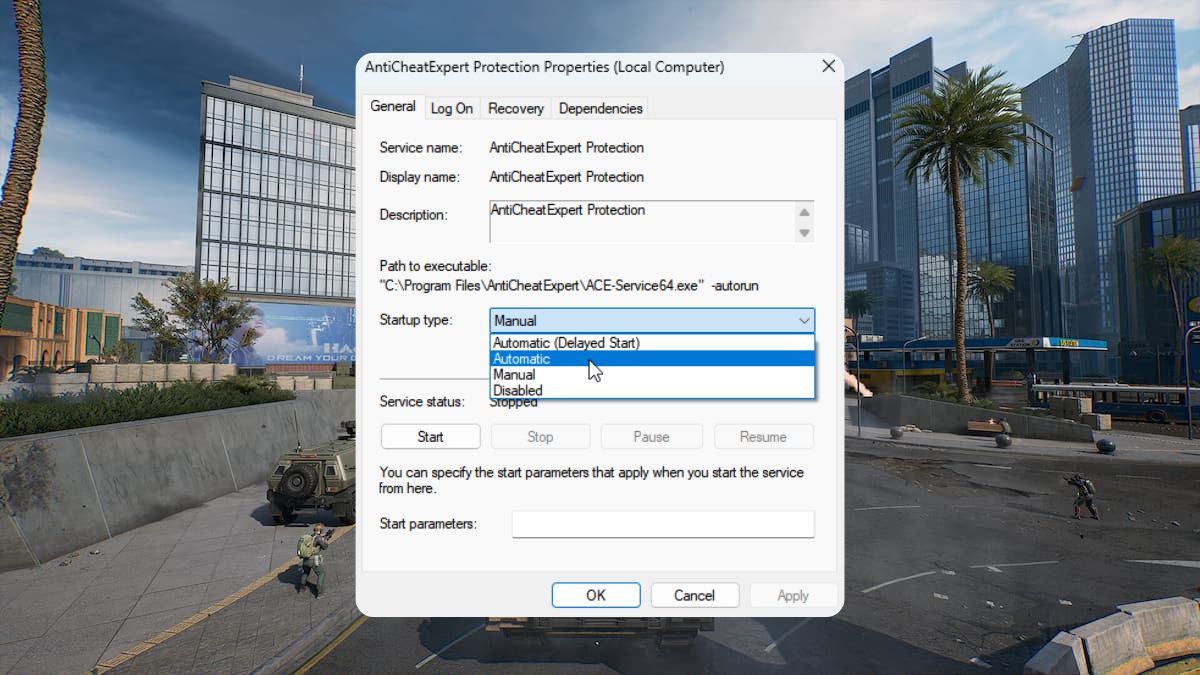
- Сделайте это для обеих служб и каждый раз нажимайте «ОК».
Выполнив свои задачи, перезагрузите компьютер и откройте Delta Force. Модуль ACE теперь должен работать правильно, не отображая сообщения об ошибках, связанных с исключениями.
Общее устранение неполадок
Если у вас возникли проблемы с сетью с вашей стороны, в качестве меры предосторожности может быть полезно просмотреть наш общий контрольный список по устранению неполадок в сети:
- Отключить VPN
- Перезагрузите модем или маршрутизатор.
- Извлеките и снова подключите кабель локальной сети
- Очистите свой DNS
- Запустите командную строку от имени администратора
- Введите команду: ipconfig /flushdns
- Перезагрузите компьютер
Как преданный пользователь, как и я, я обнаружил, что проблема часто решается при переустановке службы ACE. После успешного получения доступа не забудьте изучить полный контрольный список Delta Force. Это поможет вам познакомиться со всеми аспектами напряженной боевой механики.
Смотрите также
- Все рецепты культистского круга в Escape from Tarkov
- Решение головоломки с паролем Absolum в Yeldrim.
- Объяснение неписаных правил Helldivers 2
- Шоу 911: Кто такой Рико Прием? Объяснение трибьюта Grip
- Лучшие транспортные средства в Far Cry 6
- Репозиторий: Как исправить таймаут клиента
- Порядок просмотра аниме Umamusume
- Для чего нужен тотем жертвоприношений в игре 99 ночей в лесу?
- Как получить скины Alloyed Collective в Risk of Rain 2
- Необходимо: Как выращивать урожай
2024-12-05 13:50